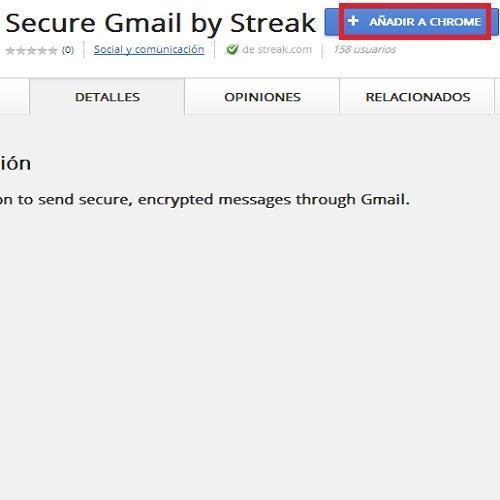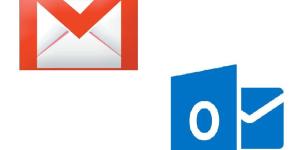Comment crypter un email sur Gmail

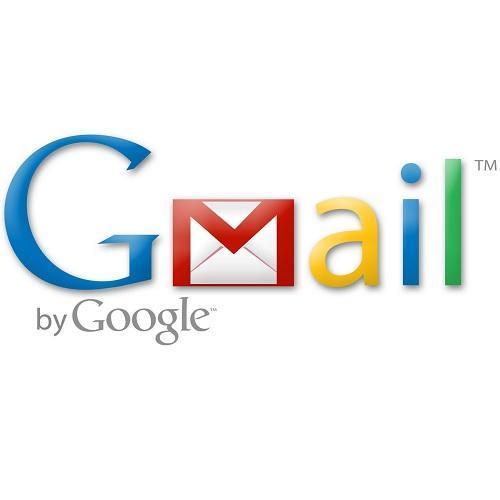
Si vous souhaitez que le service demande un mot de passe à toute personne qui tente d'ouvrir un de vos emails, sur ToutComment.com, nous vous expliquons ici comment crypter un email sur Gmail. Secure GMail est une extension créée pour ce navigateur, qui offre la possibilité de crypter des emails, protégeant ainsi votre vie privée, sujet à ne jamais négliger sur Internet.
Vous aurez besoin de:
- Ordinateur avec accès Internet
- Navigateur Google Chrome
- Extension Secure Gmail pour Google Chrome
Étapes à suivre:
Allez maintenant sur votre boîte GMail et juste à côté de "Nouveau Message", vous trouverez l'icône du cadenas. Cliquez dessus.
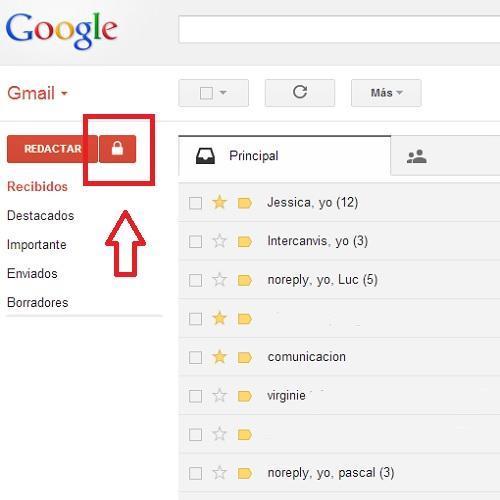
Écrivez l'email que vous souhaitez envoyer, comme vous le feriez normalement, puis cliquez sur "Envoyer crypté".
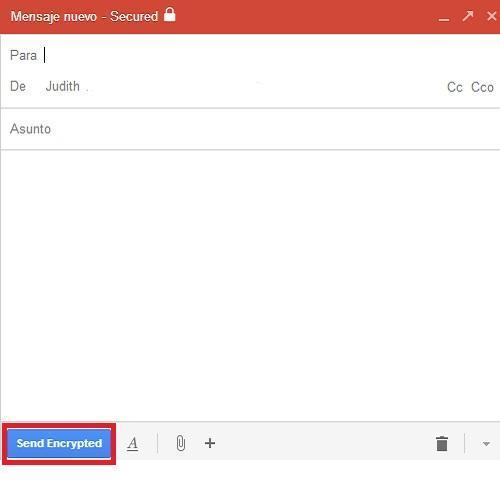
Entrez le mot de passe dans la première case et dans la seconde, si vous le souhaitez, écrivez une piste.
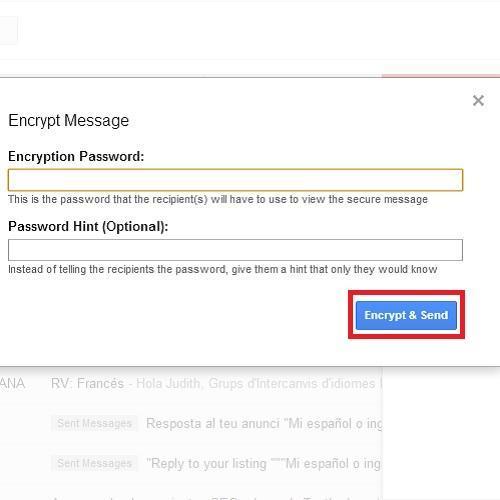
Une fois envoyé, voici comment la personne à qui vous écrivez recevra l'email. Pour le décrypter, elle devra connaître le mot de passe qu'elle pourra écrire en cliquant sur "Décrypter le message avec le mot de passe".
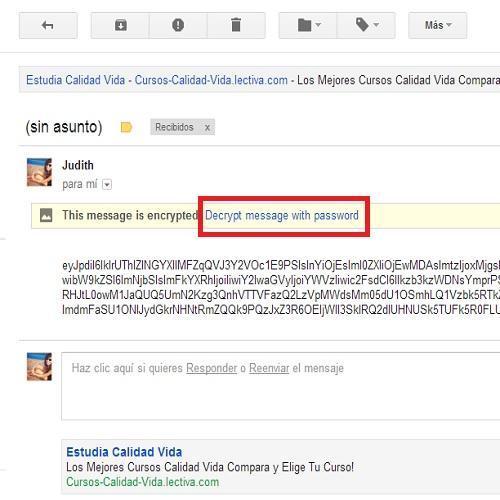
Si vous souhaitez lire plus d'articles semblables à Comment crypter un email sur Gmail, nous vous recommandons de consulter la catégorie Internet.